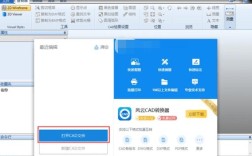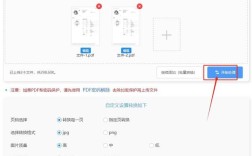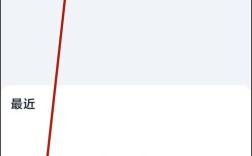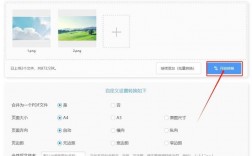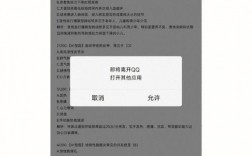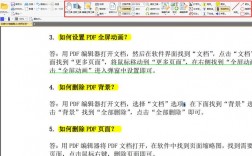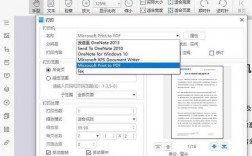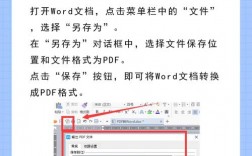将图片转换为PDF格式是一种非常实用的技能,无论是为了方便文档管理、分享还是打印,掌握这项技术都能大大提升我们的工作效率,本文将详细介绍几种常见的图片转PDF的方法,包括在线工具、离线软件以及移动应用等,并提供详尽步骤和相关FAQs,帮助大家更好地完成这一任务。
一、使用在线工具转换图片为PDF
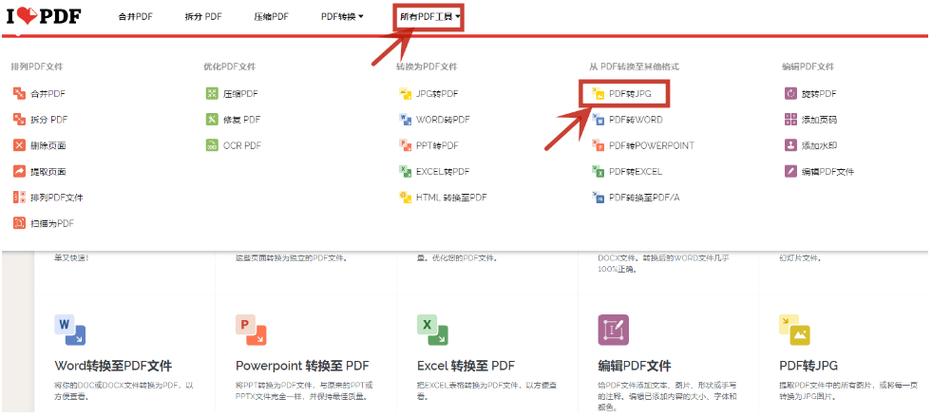
1、选择在线转换平台:网络上有许多提供免费服务的网站,如Smallpdf(https://smallpdf.com/)、ILovePDF(https://www.ilovepdf.com/)和PDF2GO(https://www.pdf2go.com/)等,它们都提供了简单易用的图片转PDF功能。
2、上传图片文件:访问所选网站,通常会看到一个“选择文件”或直接拖拽区域,点击后从本地计算机中选择要转换的图片,部分网站支持批量上传多张图片。
3、设置转换选项:某些在线工具允许用户调整输出的PDF页面方向、边距、质量等参数,根据需要进行调整。
4、开始转换并下载:确认设置无误后,点击“转换”按钮开始处理,完成后,网页会提供下载链接,点击即可保存转换后的PDF文件到本地电脑。
二、利用桌面软件进行转换
1、安装专业软件:Adobe Acrobat DC是最常用的商业解决方案之一,虽然价格较高但功能强大;另外也有像doPDF (http://www.dopdf.com/) 这样的免费轻量级软件可供选择。
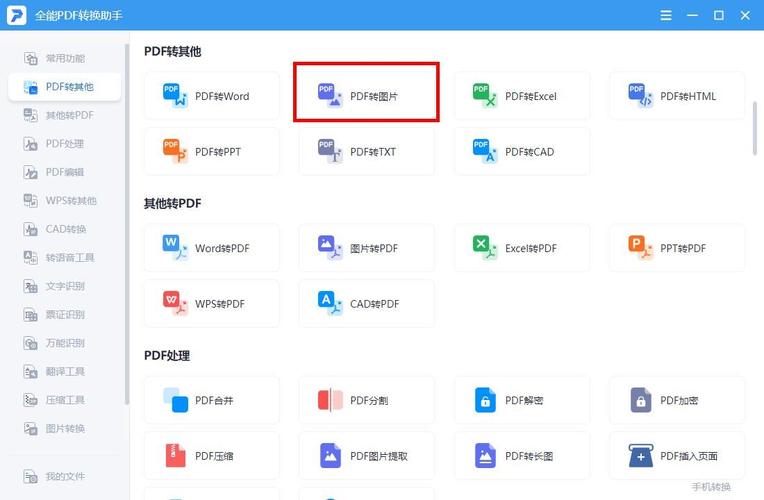
2、打开软件并导入图片:启动已安装的软件,在菜单栏找到“创建”或“添加”选项来导入所需转换的图片文件,对于支持批量处理的工具,则可以一次性选中多个图片。
3、配置PDF属性:与在线工具类似,这里也可以对即将生成的PDF文档做一些个性化设置,比如页眉页脚、水印添加等。
4、执行转换操作:按照指示完成所有必要的配置之后,点击“保存”或者相应的确认键来生成最终的PDF文档。
三、通过手机应用实现移动办公
1、下载安装APP:对于iOS系统,可以尝试使用“FileMaster”或“PDF Converter Free”等应用程序;安卓用户则可选择“CamScanner”或“Office Lens”。
2、拍照扫描或直接上传:打开应用后,可以直接拍摄新的照片作为输入材料,或是从相册中挑选现有图片上传。
3、编辑优化内容:大多数此类应用都具备OCR文字识别功能及基本编辑能力,可以帮助用户清理背景噪音、裁剪边缘等。
4、导出为PDF格式:经过适当修饰后,找到分享/导出选项中的PDF标识符,点击即可快速得到想要的结果。
四、高级技巧与注意事项
分辨率与大小控制:当准备用于打印时,请确保原始图像具有足够高的分辨率以避免模糊不清;而仅用于电子传输的话,则可以适当降低DPI值以减小体积。
色彩管理:如果涉及重要颜色信息呈现,建议事先校准显示器并了解目标设备的色彩空间特性。
安全性考虑:对于敏感资料,在分享前记得检查是否需要加密保护或其他形式的访问限制措施。
FAQ环节
Q1: 如何保证转换后的PDF文件中图片质量不变?
A1: 关键在于保持原图的高分辨率以及正确选择输出设置,在转换过程中尽量避免压缩率过高导致的细节丢失问题发生,还可以尝试使用无损格式保存以获得最佳效果。
Q2: 是否所有类型的图片都能完美转换成PDF?
A2: 理论上讲,任何常见格式(如JPG, PNG, BMP等)都应该能够顺利地被转换成PDF,然而实际操作中可能会遇到个别兼容性问题,这时候可以尝试更换不同的方法或第三方库来解决难题,同时值得注意的是,矢量图形相比位图更适合这种转换方式,因为它们不会因为放大缩小而失真。